Этим постом мы открываем серию статей об использовании iPhone/iPod Touch в изучении китайского языка. Почему именно китайского? Так уж получилось, что в настоящее время свое внимание я уделяю именно этому языку. Надеюсь, те, кто изучает другие языки также найдет в этих статьях немало полезного (по крайней мере уловит основные принципы и увидит в iPhone/iPod Touch незаменимого помощника в изучении иностранного языка).

Сначала несколько общих слов… Почему же iPhone так хорош для изучения языков? Во-первых, потому что в операционную систему девайса встроена поддержка ввода текста на основных языках; все что нужно, это только активизировать необходимый способ ввода в настройках. Так для китайского есть возможность ввода текста как с помощью пиньина (наиболее популярного способа транслитерации) так и с помощью каляканья пальцем. Поддерживаются как упрощенные, так и традиционные иероглифы (правда они разделены на отдельные языки). Отсутствие необходимости использовать стилус является несомненным плюсом, по крайней мере для меня, так как нет необходимости откладывать в сторону ручку, брать стилус, писать слово, потом опять менять его на ручку и т.д… Конечно, использовать палец для написания иероглифов не всегда удобно, но к этому можно привыкнуть.
Во-вторых, при вводе текста система пытается дополнить вводимые слова, так что часто нет необходимости дописывать его до конца. Это особенно полезно при вводе китайских слов, когда ты знаешь только первый иероглиф.
В-третьих, существует масса словарей, разговорников, карточек для запоминания и других инструментов для iPhone/iPod Touch, с помощью которых учить язык будет проще и интереснее. Но об этом позже.
Сейчас давайте вместе посмотрим, как именно включается поддержка ввода на китайском языке.
1. Идем в настройки вашего iPod Touch или iPhone. Выбираем пункт Основные.

2. Опускаемся в самый низ основных настроек к пункту Клавиатура.
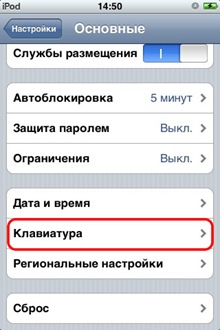
3. Выбираем пункт Междунар. клавиатуры
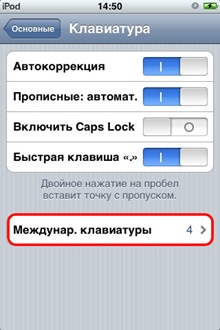
4. Листаем в самый низ списка и выбираем Упрощенную (упрощенные иероглифы) или Стандартную (традиционные иероглифы) систему. Поскольку я учу традиционные иероглифы, я выбираю второй вариант.
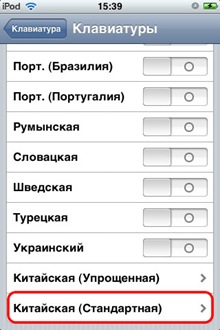
5. Включаем поддержку рукописного шрифта и пиньина.
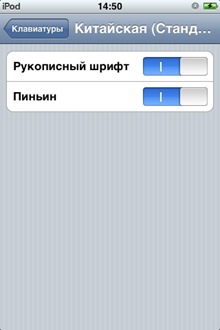
Теперь можно попробовать, как работает ввод. Открываем Заметки. И создаем новую запись.
Напишем что-то самое простое, например, ?? (привет). Для начала сделаем это с помощью пиньина. Пишем ni, выбираем из выпадающего списочка нужный иероглиф (?), нам предложат продолжение. Выбираем ?. Вот и все.
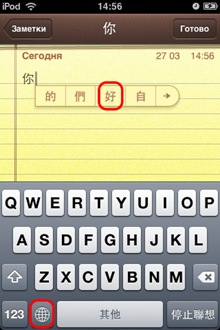
Теперь попробуем рукописный ввод. Переключимся в соответствующий режим нажимая кнопочку, на которой схематично нарисован земной шар, один или несколько раз (все зависит от того, сколько клавиатур у вас установлено).
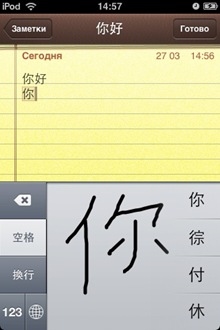
Пишем первый иероглиф ?, второй нам опять же позволят добавить через список. При написании иероглифа, важно соблюдать порядок черт: слева-направо, сверху-вниз и т.д… Список вариантов будет представлен справа. Если ни один из иероглифов вам не подходит, нажмите кнопочку ?? (другие) и вам предложат еще варианты.
Если введенный вами иероглиф не распознался правильно, не отчаивайтесь, попробуйте написать его еще раз. Лишним это не будет. Ведь все мы знаем, что повторение — мать учения. Если после нескольких попыток иероглиф так и не распознался, загляните в какой-нибудь справочник. Скорее всего, вы не соблюдаете порядок написания иерог
лифа или упустили, а может нарисовали лишнюю, черточку.
Надеюсь, использование системы ввода текста на китайском языке у вас не вызовет никаких сложностей. Если же они возникнут, не стесняйтесь задавать вопросы в комментариях.
В следующей статье мы поговорим о словарях…
— М.
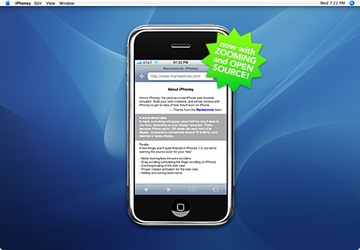

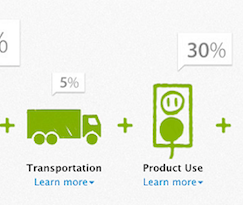
 Рубрика:
Рубрика: 




подскажите, можно ли так же вводить иероглифы в аймак с помощью планшета?
Или как по другому можно вводить иероглифы в аймак?
Тоже начал путь в изучении китайского, уже есть положительные результаты.
Ну все теперь точно куплю iPhone — есть желание получше изучить английский.
действительно, очень удобно+есть бесплатные китайско-английские словари
Подскажите пожалуйста, я все так и сделала но у меня международные языки и там только русский, английский, французский, немецкий, итальянский.
как установить китайский язык. буду очень признательна за помощь. спасибо
Для какой прошивки эта инструкция?
Я пробовал только на iPhone Touch 2G с самой свежей прошивкой (которая была до 3.0).
у меня прошивка страя. я незнаю как обновлять.
подскажите как китайский установить?
Марина, а у вас iPod певого поколения? Прошивка обновляется через iTunes, правда я не уверен, что для iPod Touch первого поколения обновление бесплатно.
у меня iphone 8g
Попробуйте обновить прошивку через iTunes. Для этого подключите ваш iPhone к компьютеру, когда iTunes распознает его зайдите на закладку ОБЗОР и там должна быть информация о версии прошивки, а также кнопка ОБНОВИТЬ.
Тоже учу китайский и кстати не додумывался по поводу йамобилки за это отдельное спасибо! А вот вопрос у меня по поводу словорей юесплатных или сломаных и еще в appstore есть 3 проги от панды под названием 1000 предложений на китайском или как то так, но поскольку пользую сугубо ломаные проги скачать их не могу т.к. Они платные…. Есть предложения по этому поводу??? :-)))))
Молодец, что написал. Мало кто заходит в это меню раскладок клавиатуры) там много интересного — я например таким образом записывал японские слова.
П.С. спустя полгода нет обзора бесплатного софта по изучению китайского ? забросил ? рекомендую Pimsleur Chinese — взбодрит и на iPhone удобно слушать. Удачи !